Vue.js で電卓を構築して学んだこと
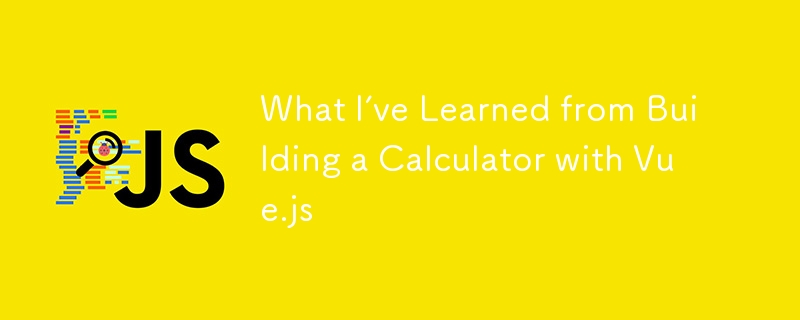
4 番目のプロジェクトでは、Vue.js を使用して 電卓 アプリを開発しました。 JavaScript を使用してユーザー入力を処理し、動的な結果を表示し、計算を実行する方法を理解する上で貴重な経験となりました。このアプリの構築中に私が学んだ重要な教訓を詳しく説明します。
1. ユーザー入力の処理と表示の更新
電卓はユーザー入力 (数値と演算子) を受け入れ、表示を動的に更新する必要があります。 Vue の リアクティブ プロパティ を使用して、現在の入力と結果を追跡しました。 Vue の ref 関数を使用すると、次の値の保存と変更が簡単になりました:
const result = ref('');
const calculated = ref(false);
ユーザーが数値または演算子をクリックするたびに結果プロパティが更新され、表示に最新の入力が表示されるようになります。関数 handleClick は、結果に値を追加するために使用されます:
const handleClick = (value) => {
if (calculated.value) {
result.value = value; // Reset the result if a calculation was just completed
calculated.value = false;
} else {
result.value = value;
}
}
これは、ユーザー インタラクションの処理、およびリアクティブ プロパティに基づいたインターフェイスの更新に関する重要なレッスンでした。
2. 演算子の管理: 冗長入力の回避
電卓を構築する際の重要な課題の 1 つは、複数の演算子が連続して追加されないようにすることです (例: 3 4 のような入力を避ける)。これに対処するために、最後の文字がすでに演算子である場合に演算子を置き換えるチェックを追加しました:
const handleOperatorClick = (operator) => {
if (/[ */-]$/.test(result.value)) {
result.value = result.value.slice(0, -1) operator; // Replace the last operator
} else {
result.value = operator; // Add the new operator
}
calculated.value = false; // Reset flag
};
このメソッドにより、入力文字列の末尾に演算子が 1 つだけ存在することが保証され、計算機の 堅牢性 が向上します。
3. 入力のクリアと削除
電卓は、すべての入力をクリアする (AC ボタンを使用)、または最後の入力文字を削除する (DEL ボタンを使用) 機能を提供する必要があります。これら 2 つのアクションを、clearAll メソッドと clear メソッドを使用して実装しました:
- Clear All (AC): 入力全体をリセットします。
const clearAll = () => {
result.value = '';
calculated.value = false;
};
- 最後の文字を削除 (DEL): 入力文字列の最後の文字を削除します。
const clear = () => {
if (result.value && result.value.length > 0) {
result.value = result.value.slice(0, -1); // Remove the last character
if (result.value.length === 0) {
clearAll(); // If the input is empty, reset everything
}
} else {
clearAll();
}
};
これは、文字列操作を処理し、スムーズなユーザー エクスペリエンスを提供する上で役立つ演習でした。
4. 計算の実行
電卓の中核機能の 1 つは、ユーザーが入力した式を評価することです。 JavaScript の組み込み eval() 関数を使用して、入力式の結果を計算しました:
const calculate = () => {
let stringifiedResult = new String(result.value);
result.value = eval(String(stringifiedResult)); // Evaluate the expression
calculated.value = true; // Set flag to indicate the calculation is done
};
この基本的な計算機にとって eval() はシンプルで効果的ですが、任意のユーザー入力を処理するときに eval() が引き起こす潜在的なセキュリティ リスクについて学びました。将来のプロジェクトでは、安全性と柔軟性を向上させるためにカスタム パーサーの作成を検討する可能性があります。
5. Vue とブートストラップを使用したユーザー インターフェイス
電卓インターフェイスを構築するには、迅速で応答性の高いデザインのために Bootstrap を使用しました。ボタンは、数字と演算子に適切な色分けが施されたグリッドに配置されています:
789-
Vue のイベント処理と Bootstrap のクラスを組み合わせて、見た目に魅力的で応答性の高い電卓インターフェイスを作成する方法を学びました。
6. エッジケースの処理と UX の強化
電卓を構築しているときに、いくつかの特殊なケースに遭遇しました。たとえば、計算を実行した後、ユーザーが新しい数値を入力した場合、計算機は前の結果をリセットする必要があります。これは、計算されたフラグ:
をチェックすることで処理されました。
if (calculated.value) {
result.value = value; // Replace the result with the new value
calculated.value = false; // Reset the calculated flag
}
もう 1 つの便利な機能は、ユーザーの気が変わった場合に最後の演算子を自動的に置き換えるなど、より直感的に表示をフォーマットすることで、ユーザー エクスペリエンスを向上させました。
最終的な考え: 電卓の構築から得られたこと
このプロジェクトでは、動的な入力の処理、状態の管理、Vue.js を使用したクリーンなユーザー インターフェイスの構築について詳しく説明しました。私は次の分野で実践的な知識を学びました:
- 状態管理: ユーザーの入力と結果を動的に追跡および更新する方法。
- イベント処理: ユーザーのアクション (数字のクリック、オペレーターのクリック、および結果の計算) に応答します。
- UI/UX に関する考慮事項: 電卓がエッジケースを適切に処理し、明確で直感的なユーザー インターフェイスを提供するようにします。
- 文字列操作: 入力文字列を解析および操作して、有効な数式を作成します。
この電卓の構築は、ユーザー入力を管理し、Vue.js を使用して動的でインタラクティブな Web アプリケーションを作成する能力を強化する、やりがいのある経験でした。これらのスキルをより複雑なプロジェクトに適用できることを楽しみにしています!
-
 Regexを使用してPHPで括弧内で効率的にテキストを抽出する方法php:括弧内の括弧内のテキストの抽出 括弧内に囲まれたテキストの抽出を扱うとき、最も効率的なソリューションを見つけることが不可欠です。 1つのアプローチは、以下に示すように、PHPの文字列操作関数を利用することです。 $ fullstring); $ sportstring = s...プログラミング 2025-04-06に投稿
Regexを使用してPHPで括弧内で効率的にテキストを抽出する方法php:括弧内の括弧内のテキストの抽出 括弧内に囲まれたテキストの抽出を扱うとき、最も効率的なソリューションを見つけることが不可欠です。 1つのアプローチは、以下に示すように、PHPの文字列操作関数を利用することです。 $ fullstring); $ sportstring = s...プログラミング 2025-04-06に投稿 -
 JavaScriptで複数の変数を宣言する方法はより保守可能ですか?javascriptの複数の変数を宣言する:2つの方法を調査する javascriptでは、開発者はしばしば複数の変数を宣言する必要性に遭遇します。これの2つの一般的なアプローチは次のとおりです。 var variable2 = "Testing ..."; var...プログラミング 2025-04-06に投稿
JavaScriptで複数の変数を宣言する方法はより保守可能ですか?javascriptの複数の変数を宣言する:2つの方法を調査する javascriptでは、開発者はしばしば複数の変数を宣言する必要性に遭遇します。これの2つの一般的なアプローチは次のとおりです。 var variable2 = "Testing ..."; var...プログラミング 2025-04-06に投稿 -
 最大カウントを見つけるときにmysqlで\ "無効なグループ関数の使用を解決する方法\"エラーは?mysql を使用して最大カウントを取得する方法mysqlでは、次のコマンドを使用して特定の列によってグループ化された値の最大値を見つけようとする際に問題に遭遇する可能性があります。 emp1グループからmax(count(*))を名前で選択します。 エラー1111(HY000):グル...プログラミング 2025-04-06に投稿
最大カウントを見つけるときにmysqlで\ "無効なグループ関数の使用を解決する方法\"エラーは?mysql を使用して最大カウントを取得する方法mysqlでは、次のコマンドを使用して特定の列によってグループ化された値の最大値を見つけようとする際に問題に遭遇する可能性があります。 emp1グループからmax(count(*))を名前で選択します。 エラー1111(HY000):グル...プログラミング 2025-04-06に投稿 -
 Java文字列に複数のサブストリングを効率的に交換するにはどうすればよいですか?java で複数のサブストリングを弦の複数のサブストリングを置き換えると、文字列内の複数のサブストリングを置き換える必要性に直面すると、弦楽列の方法を繰り返し担当するブルートのアプローチに頼ることに魅力的です。ただし、これは大きな文字列や多数の文字列を使用する場合は非効率的です。正規表...プログラミング 2025-04-06に投稿
Java文字列に複数のサブストリングを効率的に交換するにはどうすればよいですか?java で複数のサブストリングを弦の複数のサブストリングを置き換えると、文字列内の複数のサブストリングを置き換える必要性に直面すると、弦楽列の方法を繰り返し担当するブルートのアプローチに頼ることに魅力的です。ただし、これは大きな文字列や多数の文字列を使用する場合は非効率的です。正規表...プログラミング 2025-04-06に投稿 -
 PHP \の機能の再定義制限を克服する方法は?PHPの関数の再定義制限 をPHPで克服することは、同じ名前の関数を複数回定義することはノーではありません。提供されたコードスニペットで見られるように、そうすることは、恐ろしい「再び削除できない」エラーになります。 $ b){ $ a * $ b; } を返しますが、PHPツールベ...プログラミング 2025-04-06に投稿
PHP \の機能の再定義制限を克服する方法は?PHPの関数の再定義制限 をPHPで克服することは、同じ名前の関数を複数回定義することはノーではありません。提供されたコードスニペットで見られるように、そうすることは、恐ろしい「再び削除できない」エラーになります。 $ b){ $ a * $ b; } を返しますが、PHPツールベ...プログラミング 2025-04-06に投稿 -
 Linuxサーバーにarchive_zipをインストールした後、\ "class \ 'ziparchive \'が見つかりません\"エラーを取得するのはなぜですか?class 'ziparchive' linuxサーバーにarchive_zipをインストールする際のエラーは見つかりません 症状: を実行しようとするときに、Ziparkive follingive folling_zip 0.1.1.1.1.1.1.1.1.1.1.1...プログラミング 2025-04-06に投稿
Linuxサーバーにarchive_zipをインストールした後、\ "class \ 'ziparchive \'が見つかりません\"エラーを取得するのはなぜですか?class 'ziparchive' linuxサーバーにarchive_zipをインストールする際のエラーは見つかりません 症状: を実行しようとするときに、Ziparkive follingive folling_zip 0.1.1.1.1.1.1.1.1.1.1.1...プログラミング 2025-04-06に投稿 -
 McRyptからOpenSSLに暗号化を移行し、OpenSSLを使用してMcRyptで暗号化されたデータを復号化できますか?暗号化ライブラリをMcRyptからOpenSSL にアップグレードして、暗号化ライブラリをMcRyptからOpenSLにアップグレードできますか? OpenSSLでは、McRyptで暗号化されたデータを復号化することは可能ですか? 2つの異なる投稿は矛盾する情報を提供します。もしそうなら...プログラミング 2025-04-06に投稿
McRyptからOpenSSLに暗号化を移行し、OpenSSLを使用してMcRyptで暗号化されたデータを復号化できますか?暗号化ライブラリをMcRyptからOpenSSL にアップグレードして、暗号化ライブラリをMcRyptからOpenSLにアップグレードできますか? OpenSSLでは、McRyptで暗号化されたデータを復号化することは可能ですか? 2つの異なる投稿は矛盾する情報を提供します。もしそうなら...プログラミング 2025-04-06に投稿 -
 Javaで、ディレクトリの変更を含むコマンドプロンプトコマンドを実行するにはどうすればよいですか?executeコマンドプロンプトコマンドのjava 問題: を実行しているコマンドプロンプトコマンドをJavaを介して挑戦することができます。コマンドプロンプトを開くコードスニペットを見つけることができますが、ディレクトリを変更して追加のコマンドを実行する機能が不足しています。この...プログラミング 2025-04-06に投稿
Javaで、ディレクトリの変更を含むコマンドプロンプトコマンドを実行するにはどうすればよいですか?executeコマンドプロンプトコマンドのjava 問題: を実行しているコマンドプロンプトコマンドをJavaを介して挑戦することができます。コマンドプロンプトを開くコードスニペットを見つけることができますが、ディレクトリを変更して追加のコマンドを実行する機能が不足しています。この...プログラミング 2025-04-06に投稿 -
 さまざまな数の列を持つデータベーステーブルを結合するにはどうすればよいですか?異なる列とのテーブルを組み合わせた ] は、データベーステーブルを異なる列とマージしようとする場合に課題に遭遇する可能性があります。簡単な方法は、列が少ないテーブルに欠落している列にnull値を追加することです。 たとえば、テーブルAと表Bの2つの表Aと表AがテーブルBよりも多くの列がある...プログラミング 2025-04-06に投稿
さまざまな数の列を持つデータベーステーブルを結合するにはどうすればよいですか?異なる列とのテーブルを組み合わせた ] は、データベーステーブルを異なる列とマージしようとする場合に課題に遭遇する可能性があります。簡単な方法は、列が少ないテーブルに欠落している列にnull値を追加することです。 たとえば、テーブルAと表Bの2つの表Aと表AがテーブルBよりも多くの列がある...プログラミング 2025-04-06に投稿 -
 ポイントインポリゴン検出により効率的な方法:Ray TracingまたはMatplotlib \ 's path.contains_points?Pythonの効率的なポイントインポリゴン検出 ポリゴン内にあるかどうかを決定することは、計算ジオメトリの頻繁なタスクです。このタスクの効率的な方法を見つけることは、多数のポイントを評価する場合に有利です。ここでは、一般的に使用される2つの方法を調査して比較します:Ray TracingとM...プログラミング 2025-04-06に投稿
ポイントインポリゴン検出により効率的な方法:Ray TracingまたはMatplotlib \ 's path.contains_points?Pythonの効率的なポイントインポリゴン検出 ポリゴン内にあるかどうかを決定することは、計算ジオメトリの頻繁なタスクです。このタスクの効率的な方法を見つけることは、多数のポイントを評価する場合に有利です。ここでは、一般的に使用される2つの方法を調査して比較します:Ray TracingとM...プログラミング 2025-04-06に投稿 -
 PHPのUnicode文字列からURLに優しいナメクジを効率的に生成するにはどうすればよいですか?効率的なナメクジ生成のための関数を作成する スラッグの作成、URLで使用されるユニコード文字列の単純化された表現は挑戦的な作業になります。この記事では、スラッグを効率的に生成し、特殊文字と非ASCII文字をURLに優しい形式に変換するための簡潔なソリューションを紹介します。一連の操作を使用...プログラミング 2025-04-06に投稿
PHPのUnicode文字列からURLに優しいナメクジを効率的に生成するにはどうすればよいですか?効率的なナメクジ生成のための関数を作成する スラッグの作成、URLで使用されるユニコード文字列の単純化された表現は挑戦的な作業になります。この記事では、スラッグを効率的に生成し、特殊文字と非ASCII文字をURLに優しい形式に変換するための簡潔なソリューションを紹介します。一連の操作を使用...プログラミング 2025-04-06に投稿 -
 セル編集後にカスタムJTableセルレンダリングを維持するにはどうすればよいですか?セル編集後のjtableセルレンダリングの維持 は、カスタムセルのレンダリングと編集機能を実装することでユーザーエクスペリエンスを向上させることができます。ただし、操作を編集した後でも目的のフォーマットが保存されることを保証することが重要です。このようなシナリオでは、編集がコミットされた後...プログラミング 2025-04-06に投稿
セル編集後にカスタムJTableセルレンダリングを維持するにはどうすればよいですか?セル編集後のjtableセルレンダリングの維持 は、カスタムセルのレンダリングと編集機能を実装することでユーザーエクスペリエンスを向上させることができます。ただし、操作を編集した後でも目的のフォーマットが保存されることを保証することが重要です。このようなシナリオでは、編集がコミットされた後...プログラミング 2025-04-06に投稿 -
 多次元アレイのためにPHPでのJSONの解析を簡素化する方法は?jsonをphp でphpで解析しようとする場合、特に多次元配列を扱う場合は困難な場合があります。プロセスを簡素化するには、JSONをオブジェクトではなく配列として解析することをお勧めします。 print_r($ json)を使用して配列構造を探索することは、目的の情報へのアクセス方法を決...プログラミング 2025-04-06に投稿
多次元アレイのためにPHPでのJSONの解析を簡素化する方法は?jsonをphp でphpで解析しようとする場合、特に多次元配列を扱う場合は困難な場合があります。プロセスを簡素化するには、JSONをオブジェクトではなく配列として解析することをお勧めします。 print_r($ json)を使用して配列構造を探索することは、目的の情報へのアクセス方法を決...プログラミング 2025-04-06に投稿 -
 Javaの「DD/MM/YYYY HH:MM:SS.SS」形式で現在の日付と時刻を正しく表示するにはどうすればよいですか?「dd/mm/yyyy hh:mm:ss.ss」形式で現在の日付と時刻を表示する方法。異なるフォーマットパターンを持つさまざまなSimpleDateFormatインスタンスの使用にあります。 java.text.simpledateformat; java.util.calendarをインポ...プログラミング 2025-04-06に投稿
Javaの「DD/MM/YYYY HH:MM:SS.SS」形式で現在の日付と時刻を正しく表示するにはどうすればよいですか?「dd/mm/yyyy hh:mm:ss.ss」形式で現在の日付と時刻を表示する方法。異なるフォーマットパターンを持つさまざまなSimpleDateFormatインスタンスの使用にあります。 java.text.simpledateformat; java.util.calendarをインポ...プログラミング 2025-04-06に投稿 -
 PHPの配列からランダムな要素をどのように抽出しますか?配列からのランダム選択 は、配列からランダムなアイテムを取得することができます。次の配列を検討してください: $items = [523, 3452, 334, 31, 5346]; この配列からランダムなアイテムを取得するために、array_rand()関数を利用することは効果的なソリューシ...プログラミング 2025-04-06に投稿
PHPの配列からランダムな要素をどのように抽出しますか?配列からのランダム選択 は、配列からランダムなアイテムを取得することができます。次の配列を検討してください: $items = [523, 3452, 334, 31, 5346]; この配列からランダムなアイテムを取得するために、array_rand()関数を利用することは効果的なソリューシ...プログラミング 2025-04-06に投稿
中国語を勉強する
- 1 「歩く」は中国語で何と言いますか? 走路 中国語の発音、走路 中国語学習
- 2 「飛行機に乗る」は中国語で何と言いますか? 坐飞机 中国語の発音、坐飞机 中国語学習
- 3 「電車に乗る」は中国語で何と言いますか? 坐火车 中国語の発音、坐火车 中国語学習
- 4 「バスに乗る」は中国語で何と言いますか? 坐车 中国語の発音、坐车 中国語学習
- 5 中国語でドライブは何と言うでしょう? 开车 中国語の発音、开车 中国語学習
- 6 水泳は中国語で何と言うでしょう? 游泳 中国語の発音、游泳 中国語学習
- 7 中国語で自転車に乗るってなんて言うの? 骑自行车 中国語の発音、骑自行车 中国語学習
- 8 中国語で挨拶はなんて言うの? 你好中国語の発音、你好中国語学習
- 9 中国語でありがとうってなんて言うの? 谢谢中国語の発音、谢谢中国語学習
- 10 How to say goodbye in Chinese? 再见Chinese pronunciation, 再见Chinese learning

























